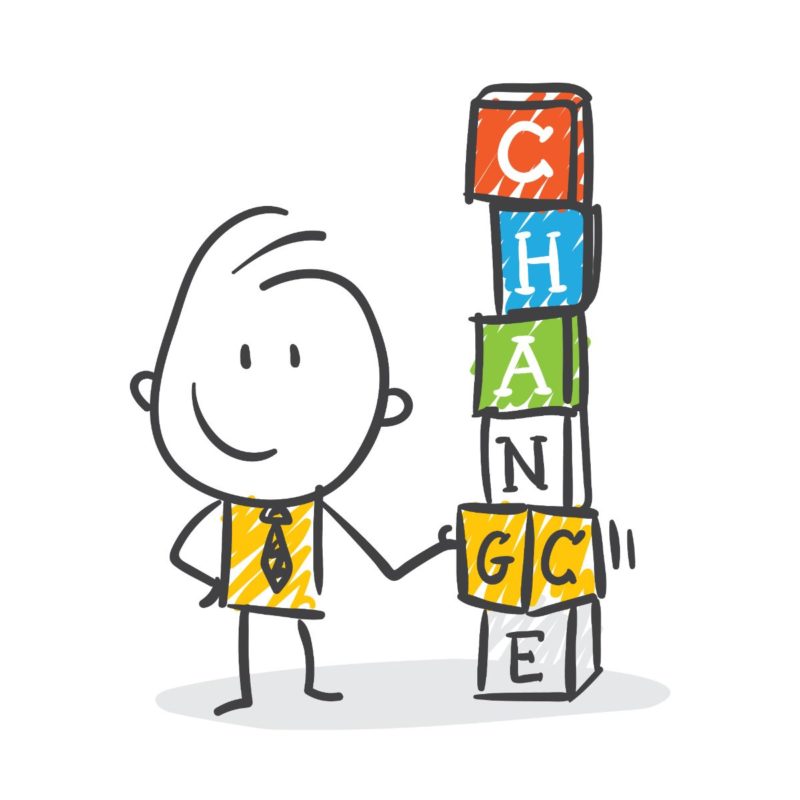こういったお悩みに答えます。
本記事の内容
・WordPressのおすすめ有料テーマ3つ
・WordPressのおすすめ無料テーマ1つ
・WordPressテーマを導入すべき理由
・WordPressでテーマを有効化する方法【3分で完了】
本記事の信頼性
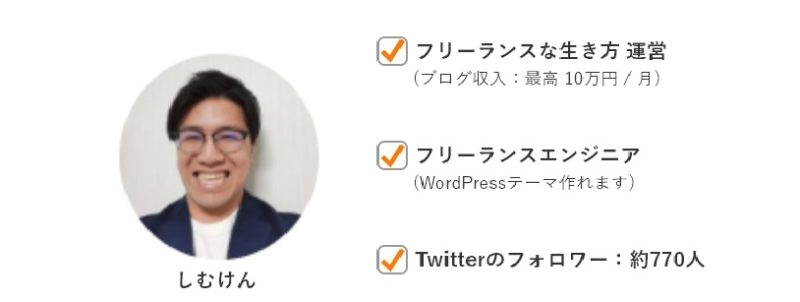
フリーランスエンジニアとして、WordPressテーマをつくり、企業からお金をもらっています。
WordPressテーマは種類がたくさんあるので、どれを選べばいいか分からない方も多いと思います。
選び方のポイントが分からず、ついつい「デザイン」だけで選びがちになりやすいのも、よくある話です。
そこで、今回は開発者の目線からみたWordPressおすすめテーマをご紹介します。

それでは、どうぞ!
WordPressおすすめ有料テーマ
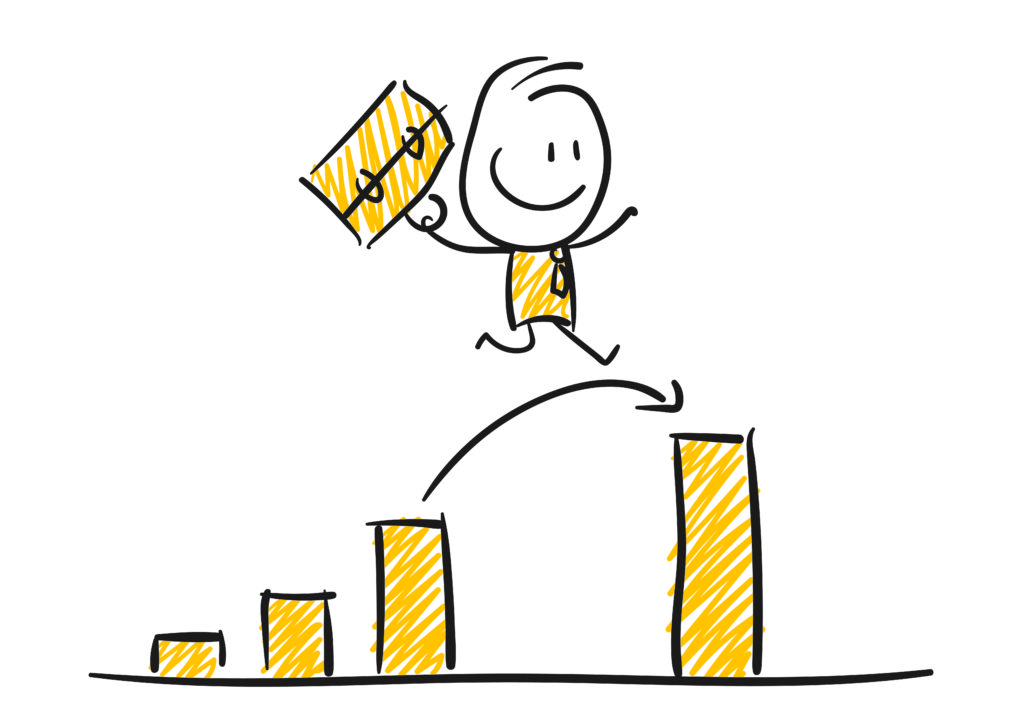
では、ここからおすすめの有料テーマを3つ紹介します。

WordPressテーマおすすめ3つ
では、1つずつ紹介していきます。

WordPressおすすめテーマ①賢威
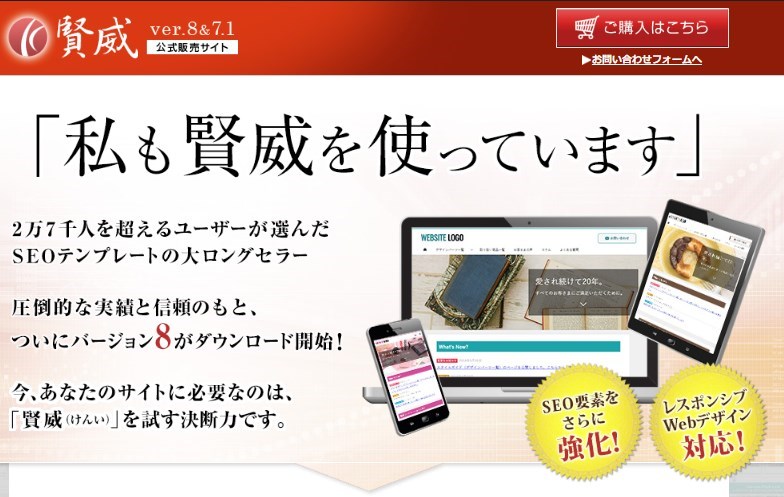
賢威(ケンイ)
株式会社ウェブライダーの制作テーマ『賢威(ケンイ)』
内部SEOがしっかりしており、バージョンアップも定期的に行われています。
2007年の発売から今もなお、機能し続けているサポート体制はさすがの一言。

WordPressおすすめテーマ②THE・THOR
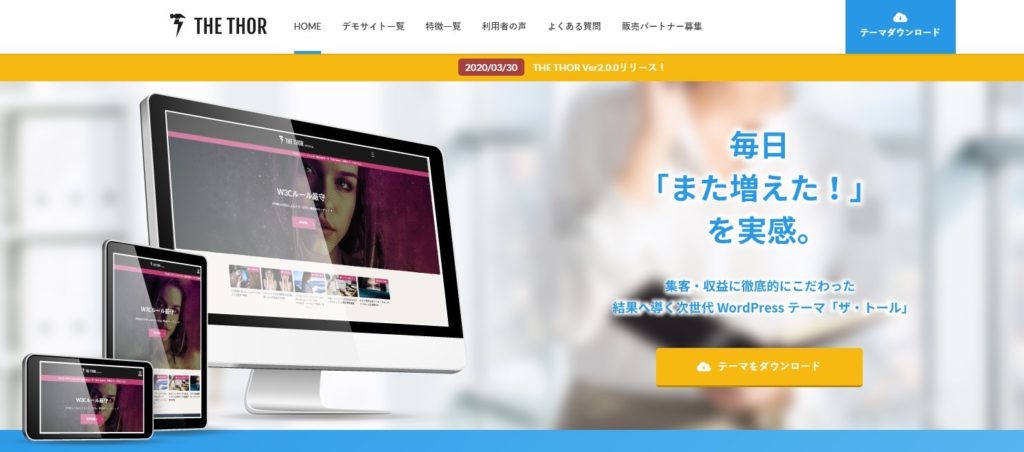
THE THOR
フィット株式会社が制作しているテーマ『THE THOR(ザ・トール)』
THE THORの魅力は、圧倒的にSEOに強く、収益に繋がりやすいこと。
もちろん、ワンクリックで洗練されたデザインを簡単につくれます。

WordPressおすすめテーマ③AFFINGER5
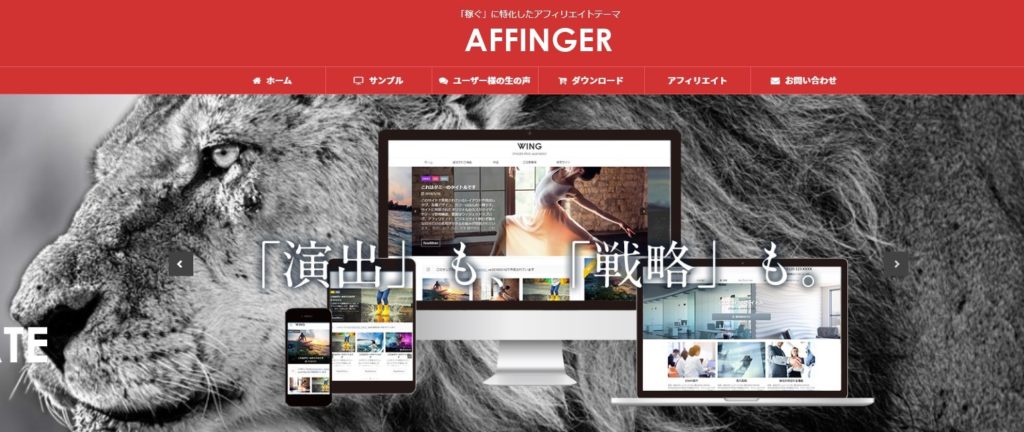
AFFINGER5
実績のあるブロガーからも人気のあるテーマ『AFFINGER5 (アフィンガー5)』
「稼ぐ」に特化したテーマなので、SEO対策・収益化の機能はトップクラスです。
価格は、14,800円(税込)「ブログアフィリエイトでガチで稼ぎたい!」と思っているあなたにオススメ!
WordPressおすすめ無料テーマCocoon(コクーン)
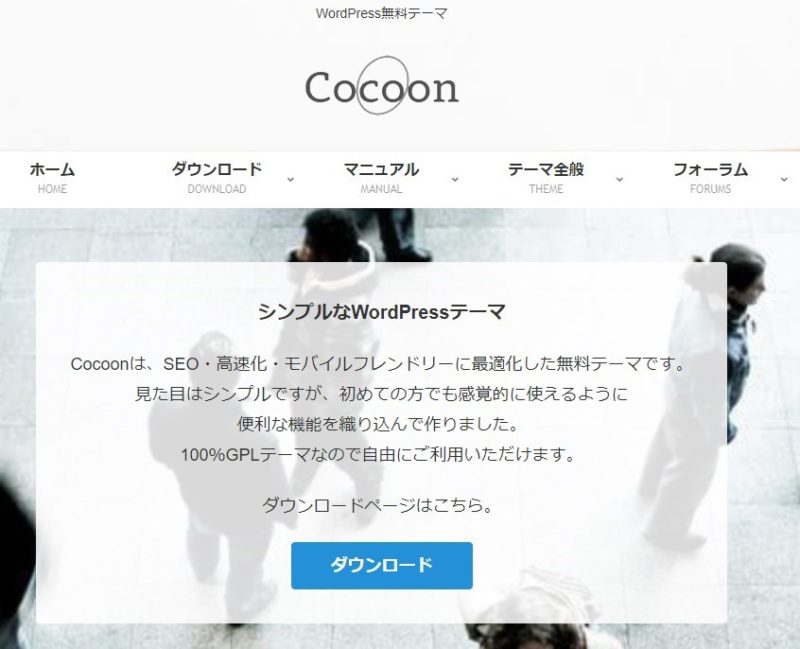
無料テーマCocoon
まずは、無料テーマからはじめたい方にはCocoon (コクーン)がオススメです。
Cocoonの強み
- 内部SEO対策済み(AMPなど)
- カスタマイズしやすい
- 拡散の仕掛けが用意されている
他にも色々ありますが、SEOに関しては有料テーマ級です。
ブログ初心者でも直感的に使えるのもいいところ。
HTML/CSSがわかる人でないと、デザインが他のサイトと被りやすいです。

WordPressテーマを選ぶ基準【開発者の目線】

開発者の目線からみたWordPressテーマを選ぶ基準は、以下の6つです。
- 内部SEO対策
- 初心者にも使いやすい設計
- コーディングなしで高品質なデザイン
- カスタマイズが簡単
- アップデート対応
- サポート品質
1つずつ説明していきます。
内部SEO対策
ブログをするなら検索上位を狙って収益化したい方も多いと思います。
その場合、内部SEO対策がしっかりされているテーマを選ぶのが近道です。
初心者にも使いやすい設計
テーマによっては、管理画面や投稿画面が見づらい場合があります。
直感的につかえるテーマを選ぶと、余計なストレスを感じません。
もちろん、どのテーマでも慣れれば使いこなせるのですが、自身のない人は使いやすいテーマを選びましょう。
コーディングなしで高品質なデザイン
コーディングやデザインの専門知識がなくても、サクッと素敵なデザインに出来るのが、テーマの良いところです。
見やすいデザインは、読者にとって重要な要素です。
デザインはテーマによって違うので、見やすい&素敵なデザインのテーマ選びをしていきましょう。
カスタマイズが簡単
ボタンや、吹き出しなどの装飾のカスタマイズがかんたんにできると、作業がはかどります。
装飾パターンがたくさんあるテーマを選ぶと、コーディングなどの専門知識がなくてもOKです。
アップデート対応
WordPressテーマのバージョンアップが定期的にされているものを選ぶのも、大切です。
有料テーマだと、アップデートの頻度も高い傾向があるので良いかなと思います。
サポート品質
「設定・カスタマイズの仕方がわからない」といった場合に、サポートがあると心強いです。
サポートは、主に有料テーマでついていることが多いです。
WordPressでテーマを有効化する方法【かんたん3分】

テーマを導入した方は、WordPressブログでテーマを有効化していきましょう。
テーマを有効化する手順はたった3つです。
- テーマのダウンロード
- WordPressにテーマをアップロード
- アップロードしたテーマの有効化
WordPressテーマを有効化する手順
1つずつ説明していきます。
手順①:テーマのダウンロード
導入するテーマが決まれば、『テーマのダウンロード』をします。
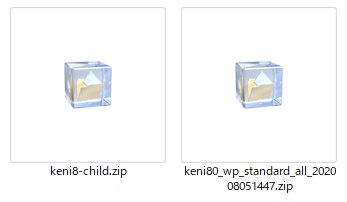
賢威zipファイル
上記は、当ブログで使っている賢威のダウンロードファイルです。
手順②:WordPressにテーマをアップロード
次に、WordPressの管理画面にログインし、『外観』→『テーマ』をクリックしましょう。

「外観」→「テーマ」をクリック
画面上にある『新規追加』をクリックします。
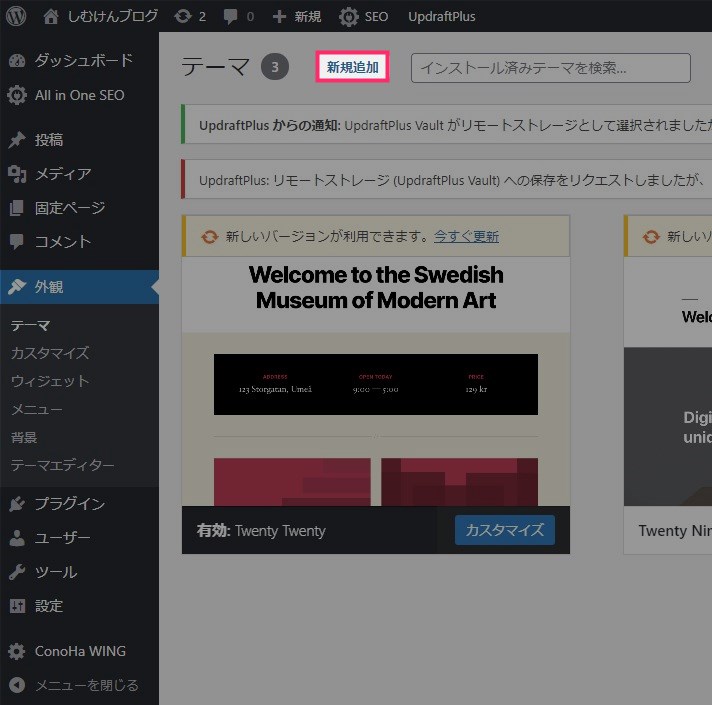
「新規追加」をクリック
『テーマのアップロード』をクリック。
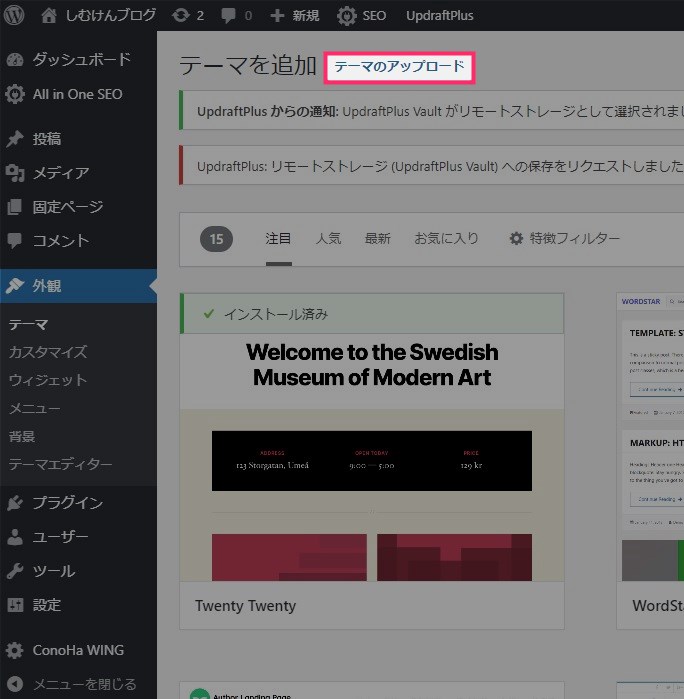
「テーマのアップロード」をクリック
『ファイルを選択』し、ダウンロードしたテーマファイル(.zip)を選択し、『今すぐインストール』をクリックします。
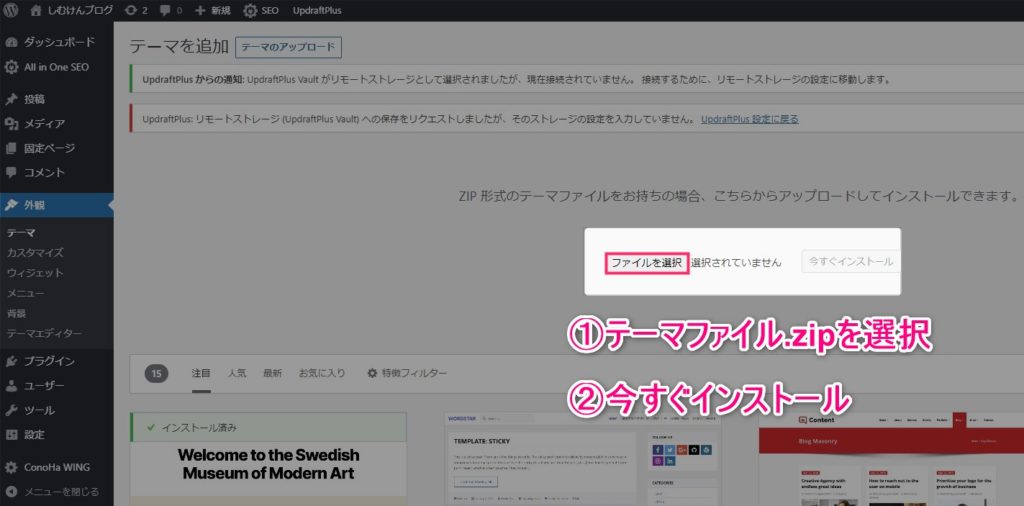
「ファイルを選択」→「今すぐインストール」をクリック
手順③:アップロードしたテーマの有効化
もう一度、『外観』→『テーマ』をクリックし、導入するテーマファイルの『有効化』をクリックしてください。

「外観」→「テーマ」→「有効化」をクリック
以上で、新しいテーマファイルの導入は完了です。
※子テーマの導入も同じ手順でOK。

まとめ:WordPressテーマを導入し、ブログ執筆に集中しよう!
今回は、WordPressブログのおすすめ有料テーマを3つ、無料テーマ1つをご紹介しました。
最初はテーマ選びに迷うと思いますが、最後はデザインの好みで決めてもいいと思います。
ちなみに、テーマを後から変更するのは大変なので、できれば有料テーマを最初から選んでおいた方が良いです。
オススメの有料テーマは3つでした。
おすすめ有料テーマ
どれも間違いないテーマなので、デザインとSEOはテーマに任せて、記事ライティングに集中するのが稼ぐ近道ですね。
今回は以上です。